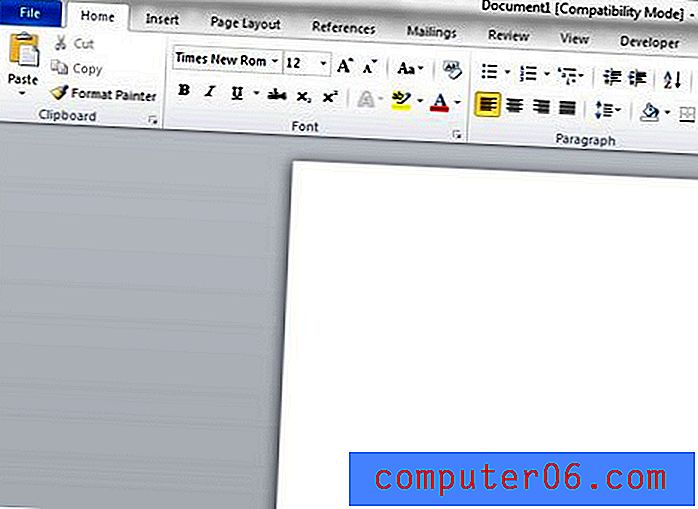Kuidas nimetada veerge Excel 2013-s
Veergude kirjelduste lisamine arvutustabeli ülaossa on suurepärane viis andmete sildistamiseks ja nende mõistmise hõlbustamiseks. See on nii tavaline tava, et Excel annab sellele tegelikult nime, mis on “tiitlirida”. Võite isegi selle pealkirjarea külmutada, kui soovite, et see arvutustabelit alla kerides jääks nähtavaks.
Meie allolev õpetus näitab teile, kuidas sisestada arvutustabeli ülaossa uus rida, nii et saaksite seda kasutada pealkirjareana. Arutleme ka selle üle, kuidas muuta tiitliridadega valik Excelis tabeliks, et saaksite oma andmetega teha muid toiminguid, näiteks filtreerimist ja sortimist.
Kuidas lisada pealkirja rida arvutustabelisse rakenduses Excel 2013
Selle artikli toimingud viidi läbi rakenduses Microsoft Excel 2013. Need toimingud toimivad ka teistes Exceli versioonides. Samuti arutame allolevas jaotises lahtrivaliku muutmist Exceli tabeliks. See võib olla lähemal tulemusele, mida proovite saavutada, kui tiitlirea lisamine pole soovitud tulemus.
1. samm: avage arvutustabel rakenduses Excel 2013.
2. samm: klõpsake arvutustabeli vasakus servas ülemise rea numbrit. Kui te pole ühtegi rida peitnud, peaks see olema 1. rida.
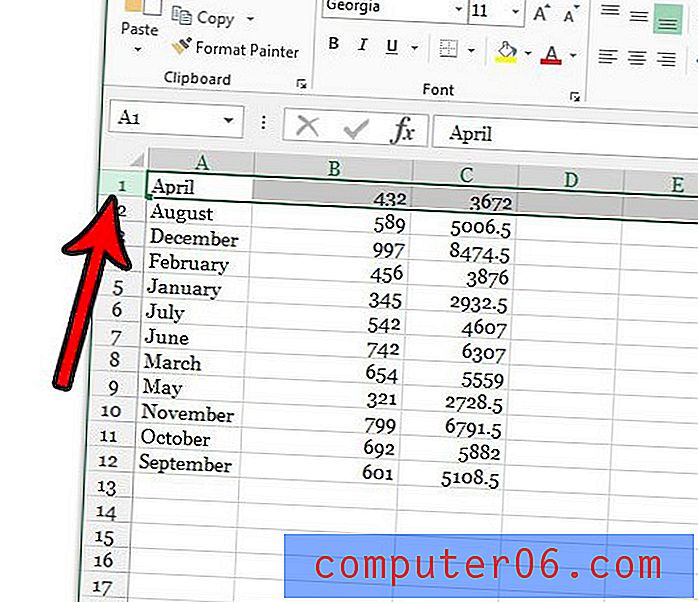
3. samm: paremklõpsake valitud rea numbrit, seejärel valige suvand Lisa . Uue rea saab sisestada ka siis, kui rida on valitud, vajutades klaviatuuril Ctrl + Shift + + .
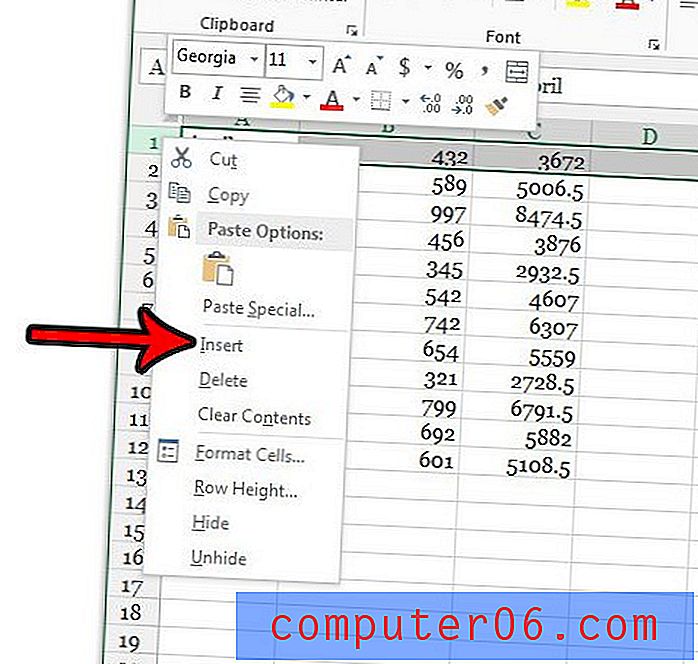
4. samm: lisage selle uue rea tühjadesse lahtritesse veerunimed.
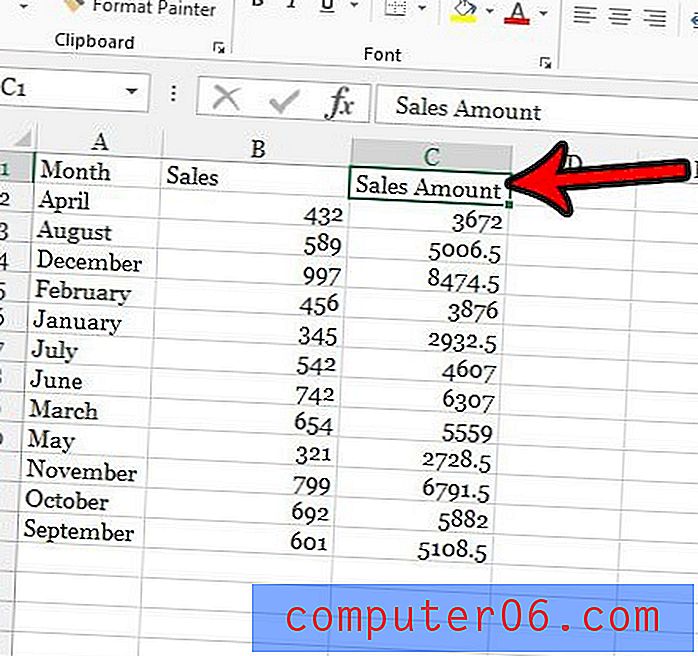
Kuidas muuta valik tabelisse Excel 2013-s
Nüüd, kui olete lisanud veergude nimed, võite minna ühe sammu edasi, muutes valiku tabeliks järgmiste sammudega.
1. samm: valige lahtrid, mille soovite tabelisse lisada.
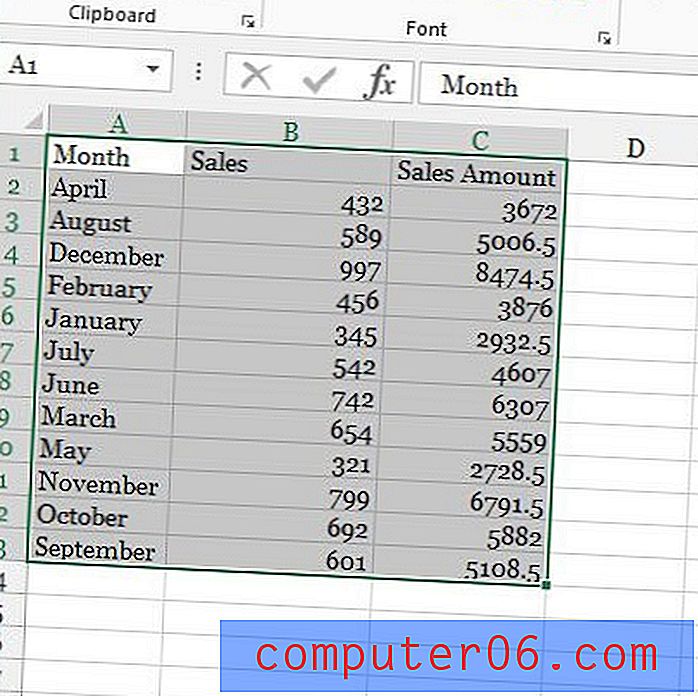
2. samm: klõpsake akna ülaosas vahekaarti Sisesta .
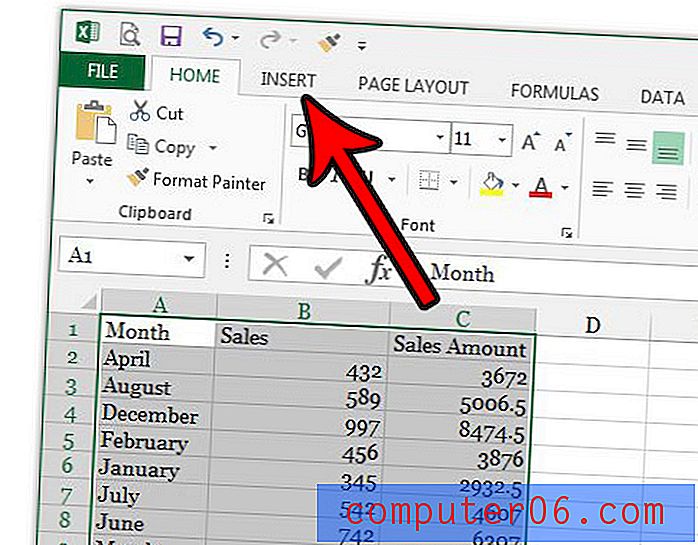
3. samm: valige lindi jaotises Tabelid nupp Tabel .
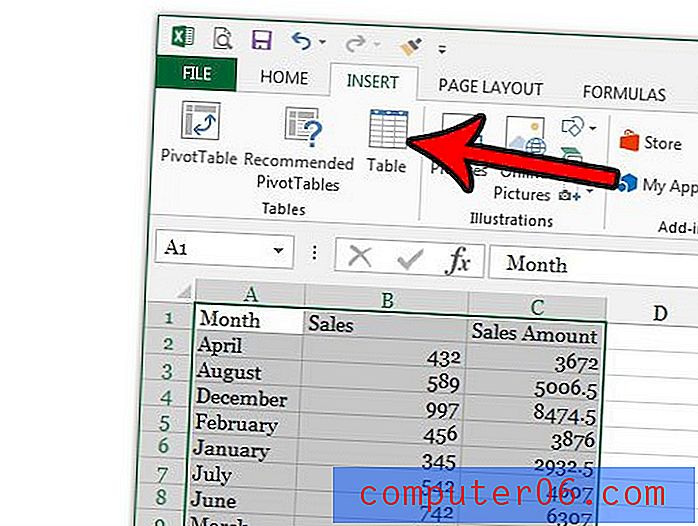
4. samm: veenduge, et suvand Minu tabelis on päised on märgitud, siis klõpsake nuppu OK .
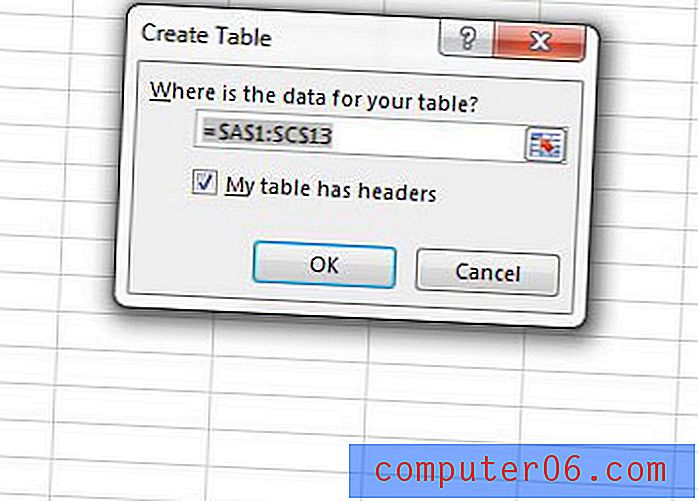
Kui kerite oma tabelis allapoole, näete, et tabeli veergude nimed asendavad veeru tähti, kui tabel on endiselt nähtav.
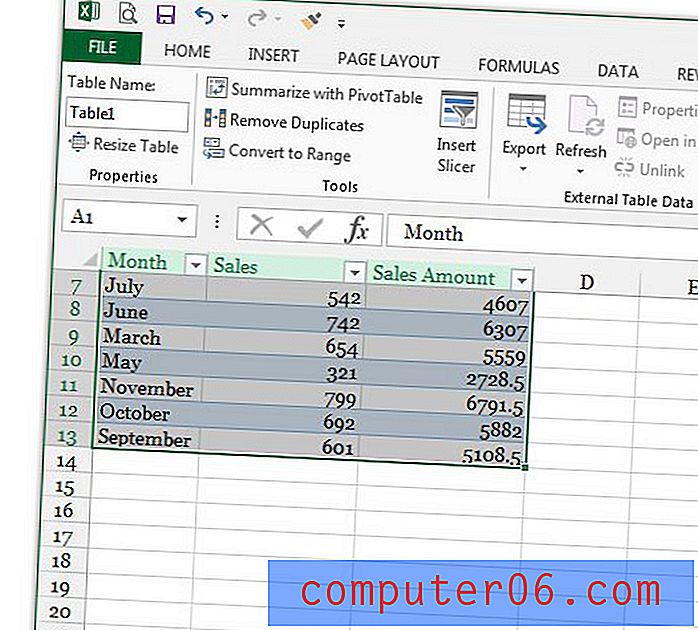
Nüüd, kui olete oma tabeli soovitud viisil üles seadnud, on üks järgmistest takistustest selle õige printimine. Tutvuge meie Exceli printimisjuhendiga, kus on näpunäiteid selle kohta, kuidas arvutustabelit paberile printides pisut lihtsamini hallata.